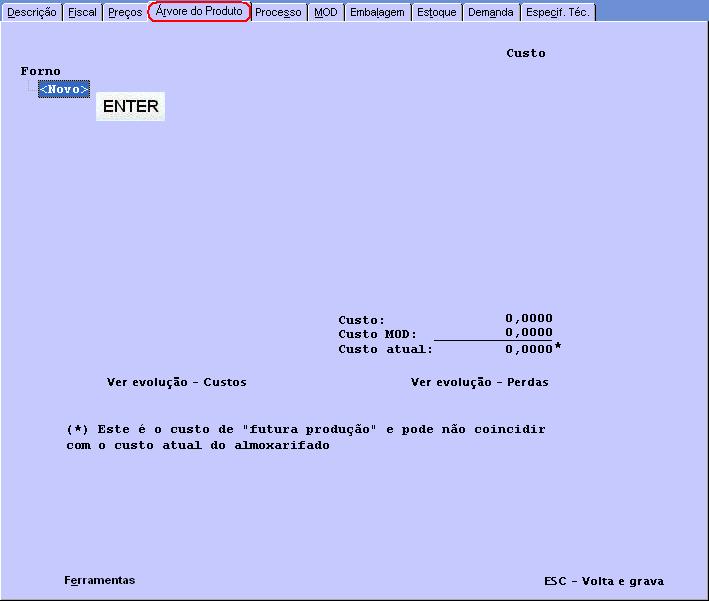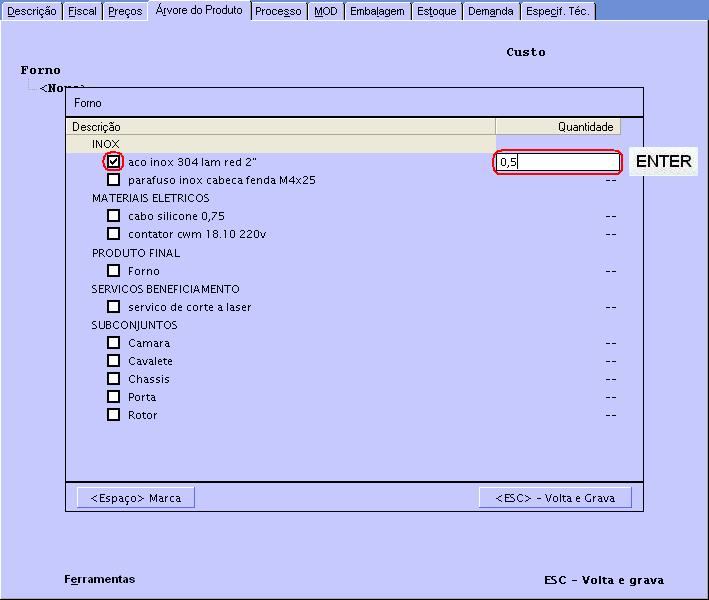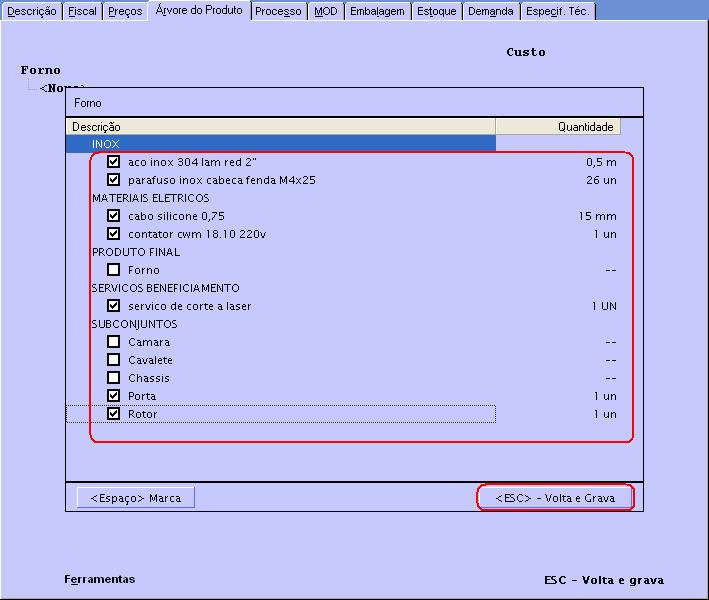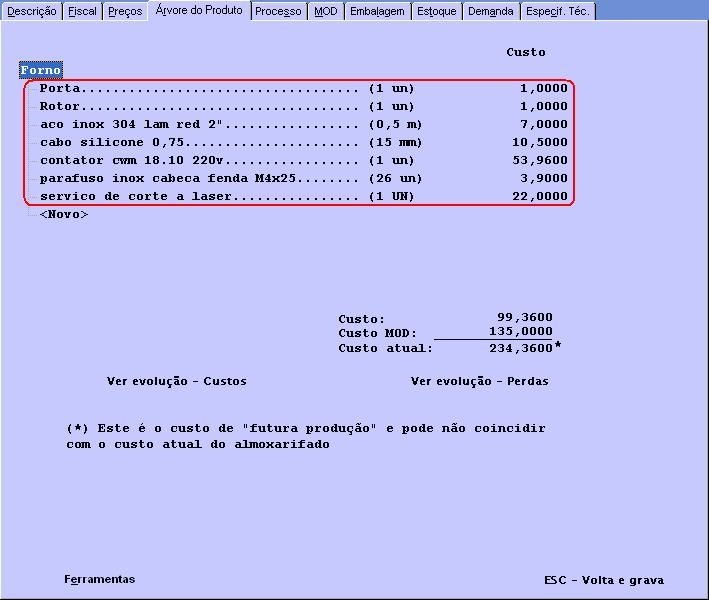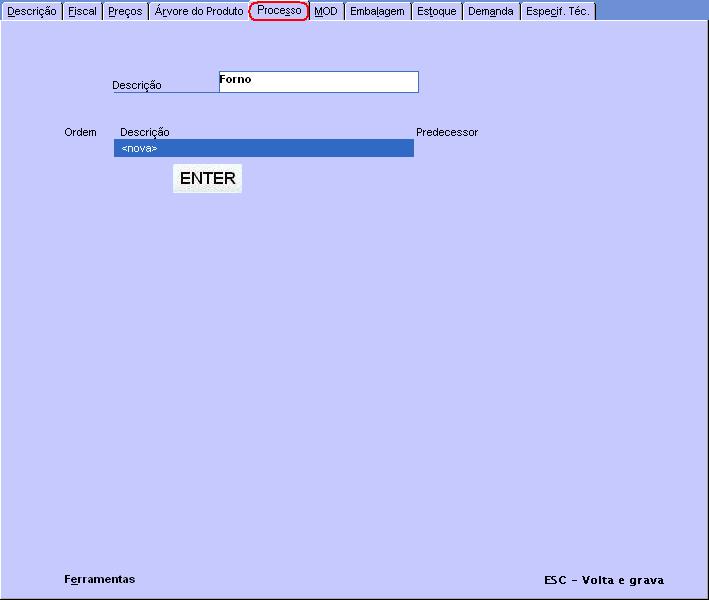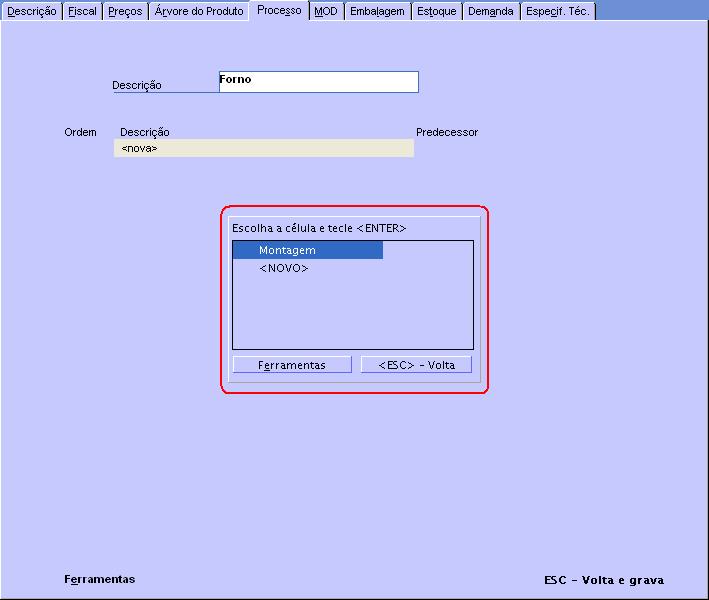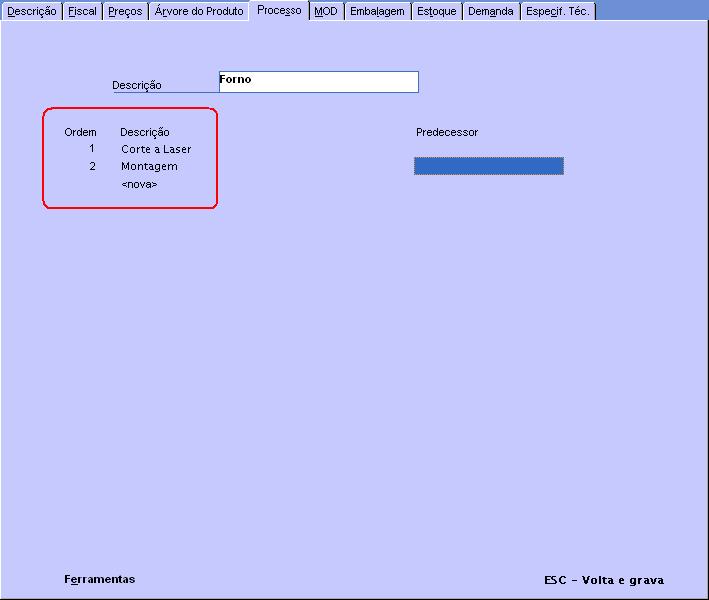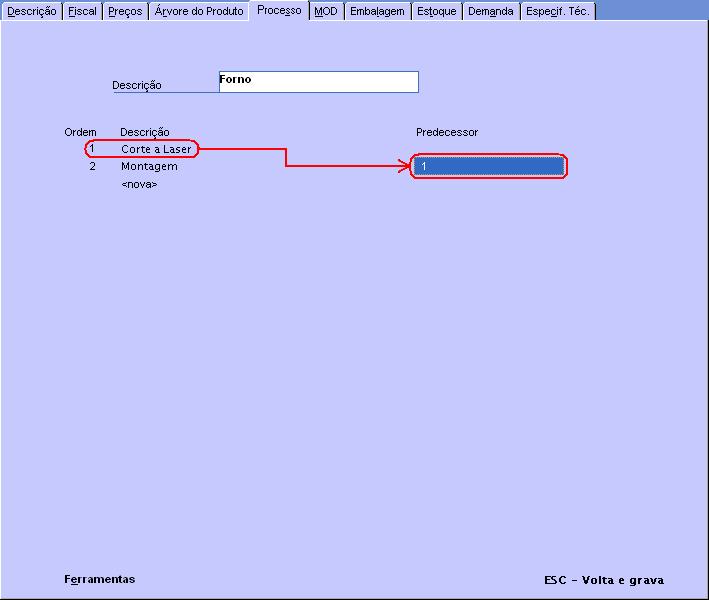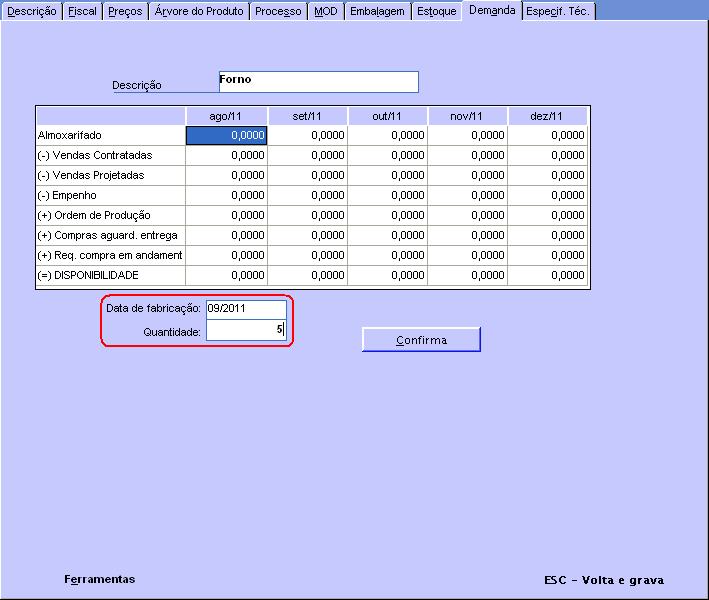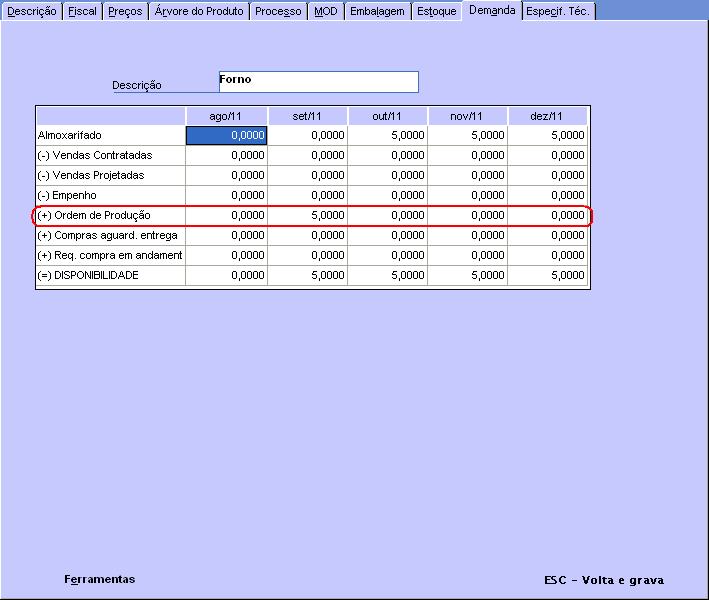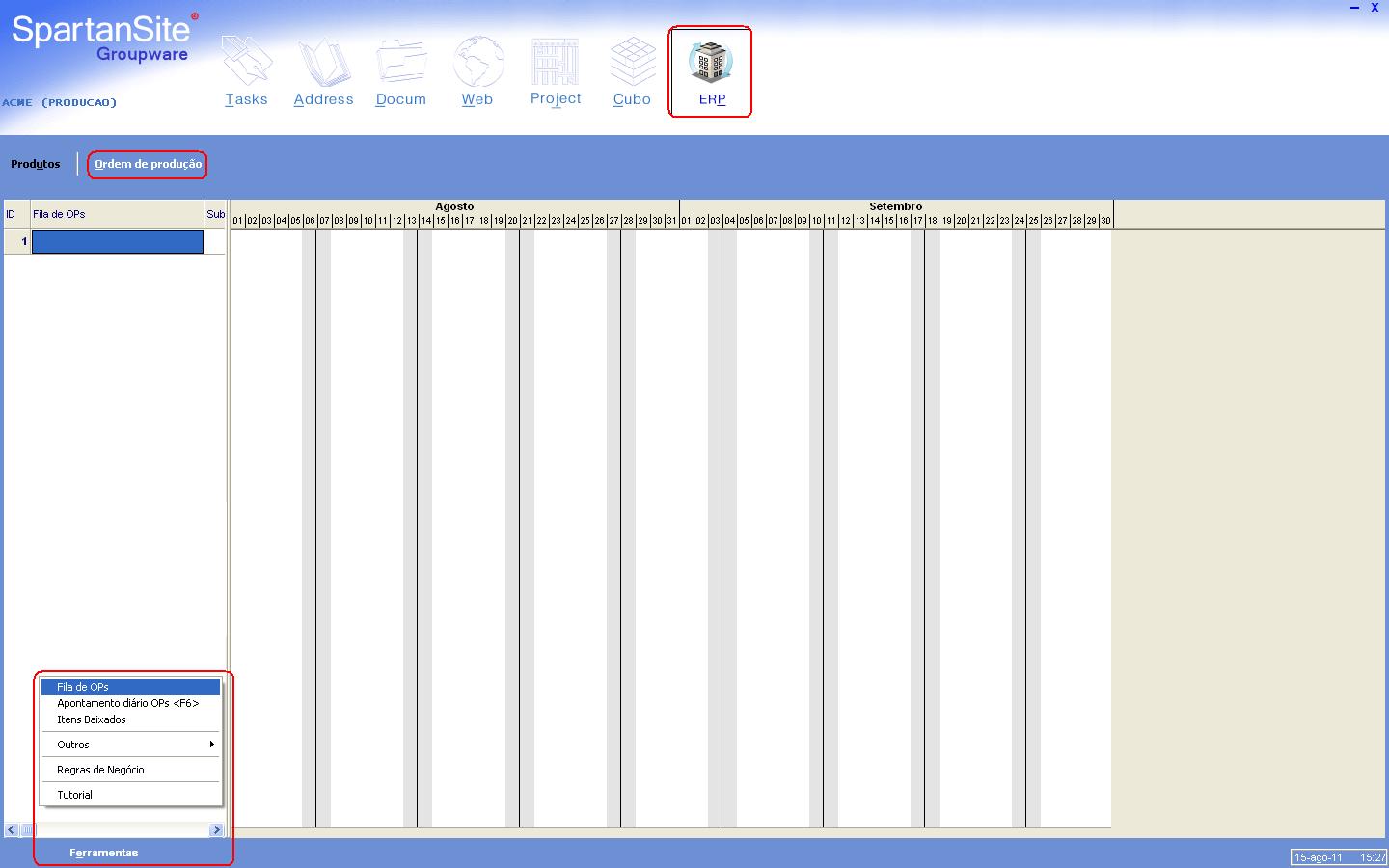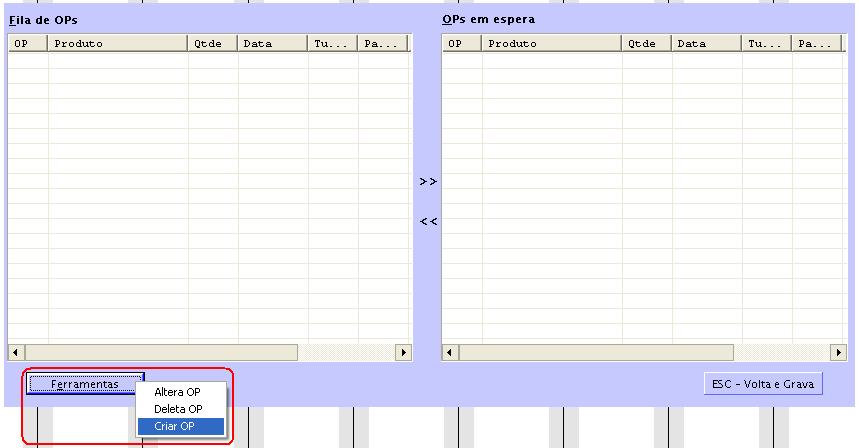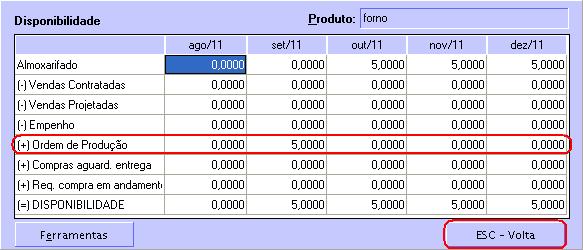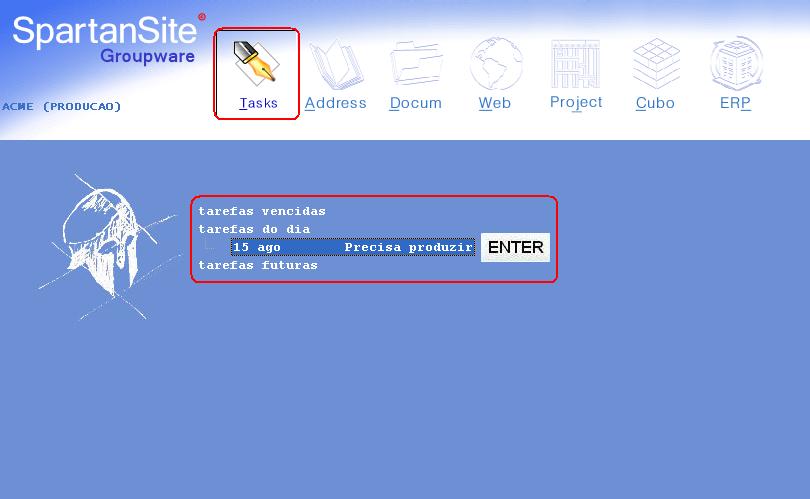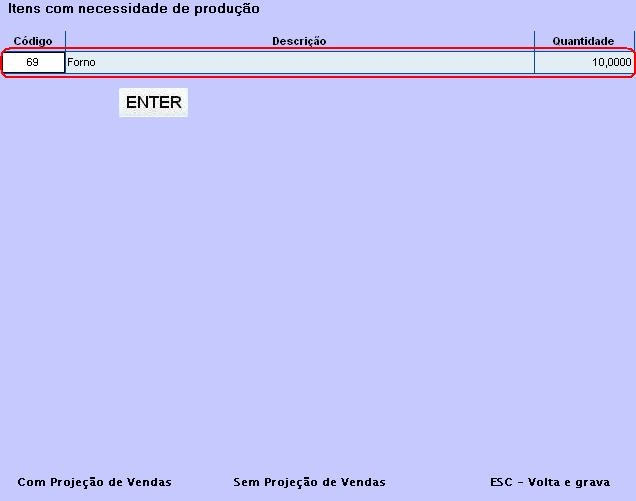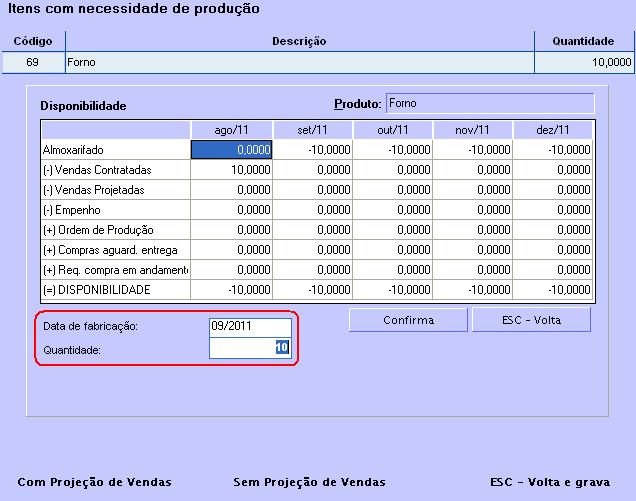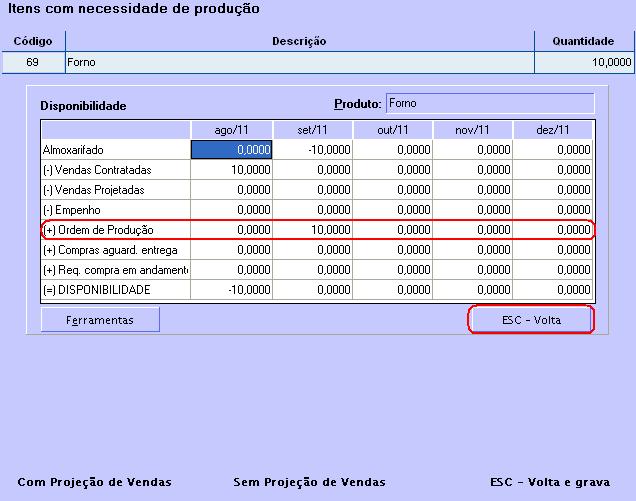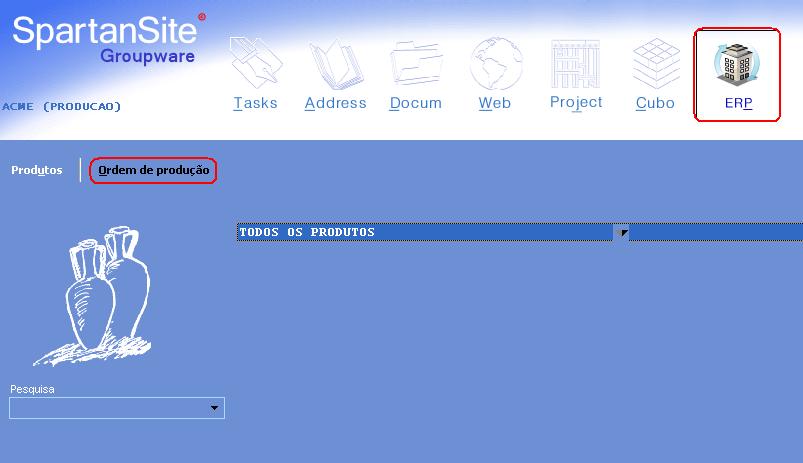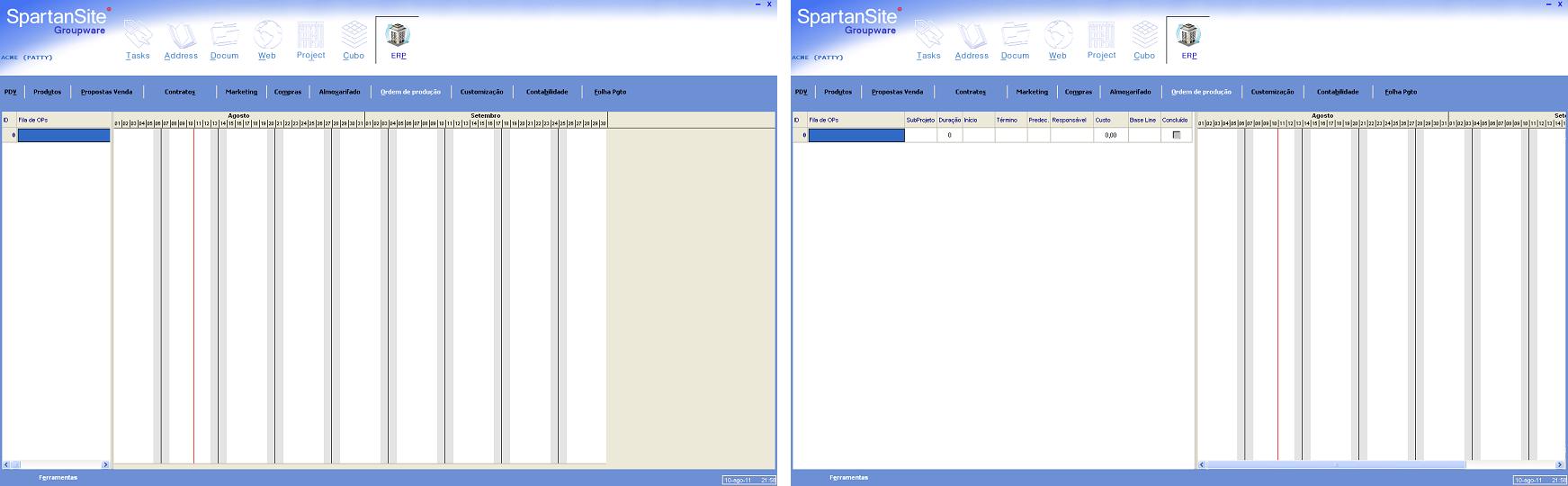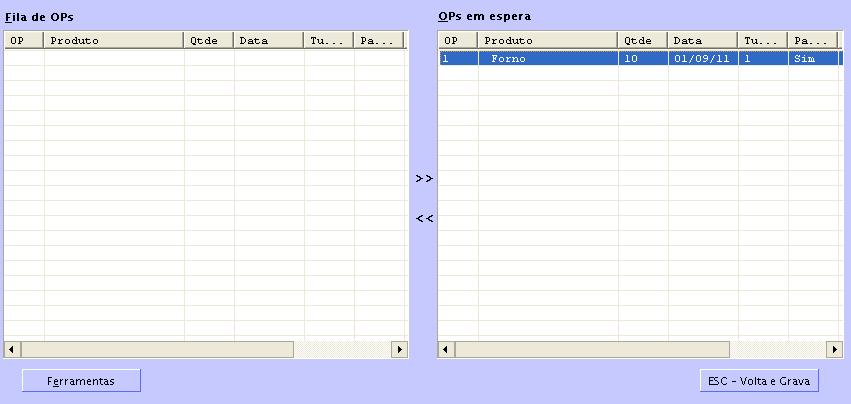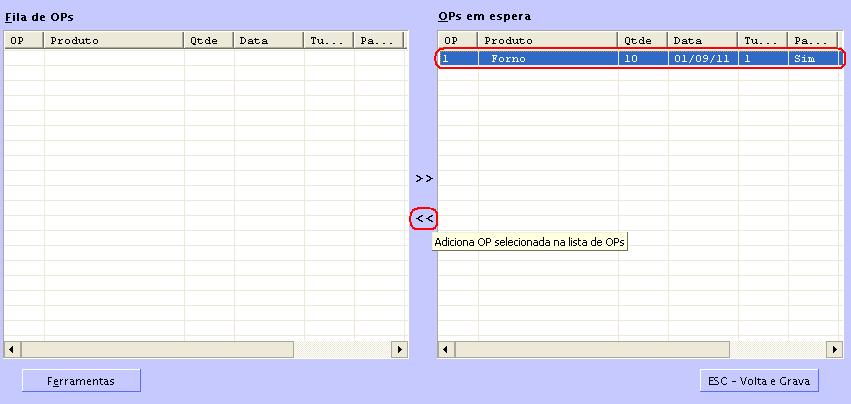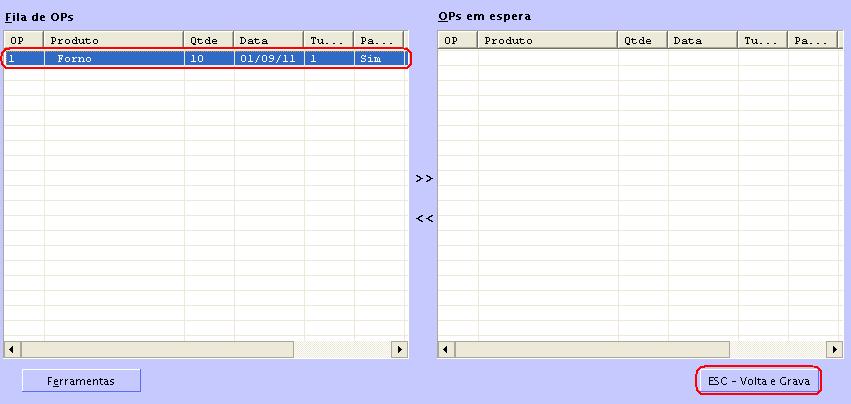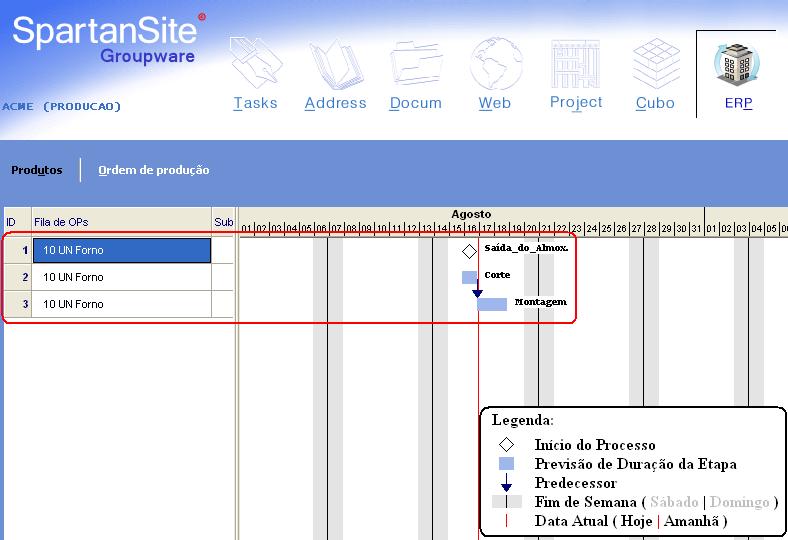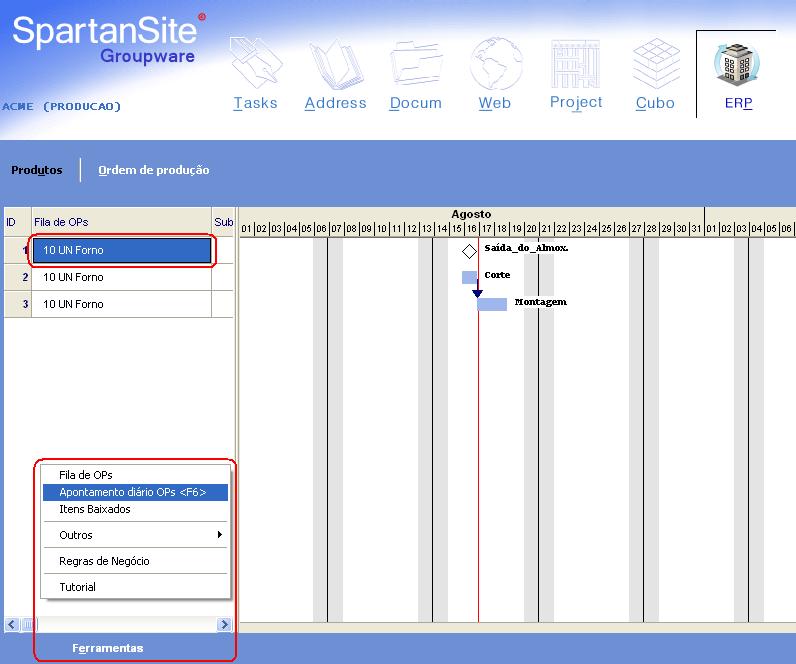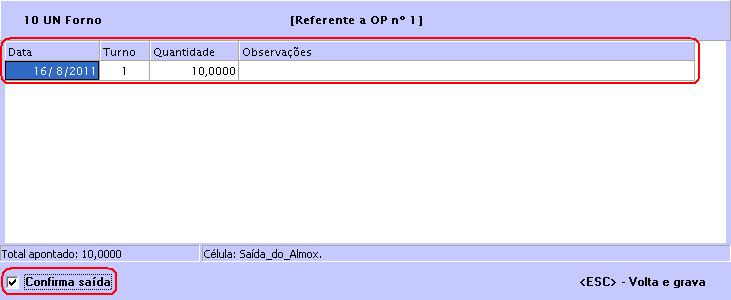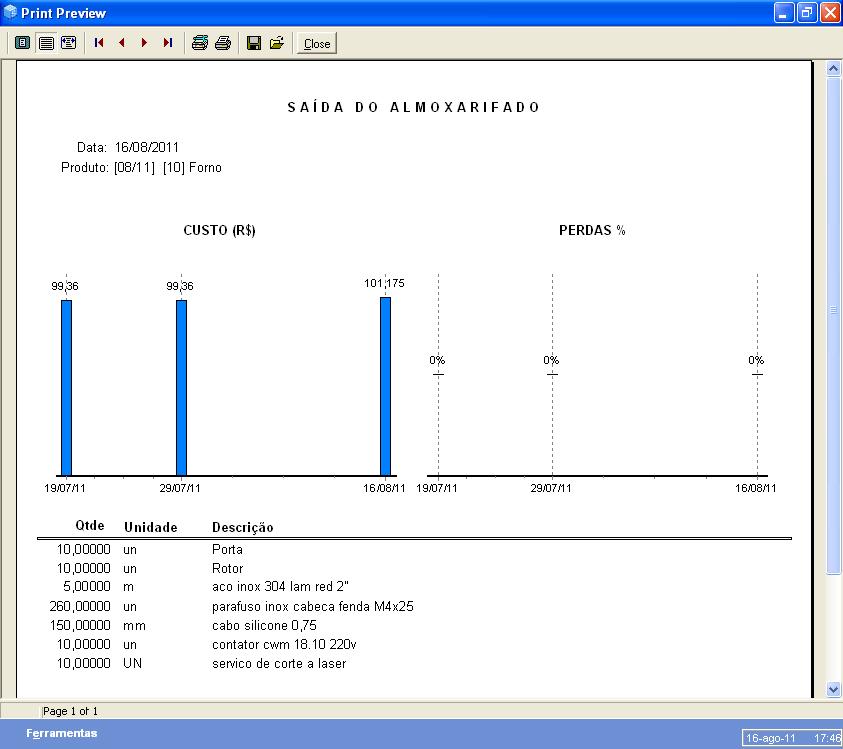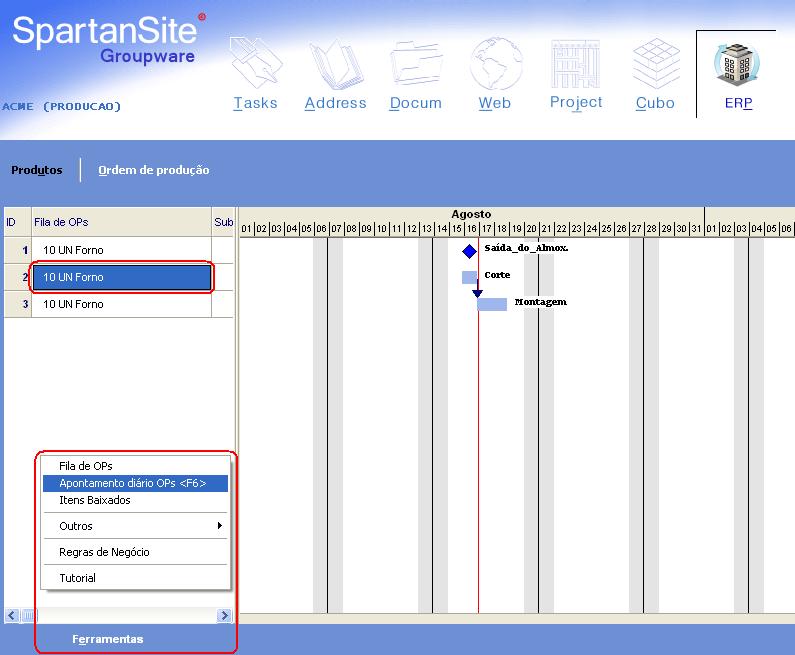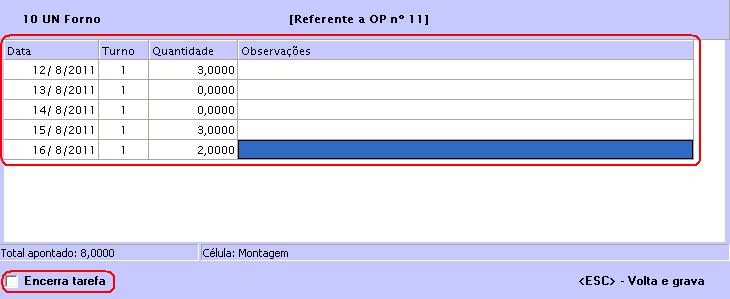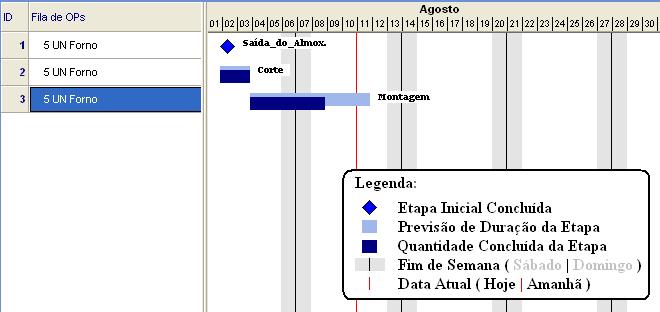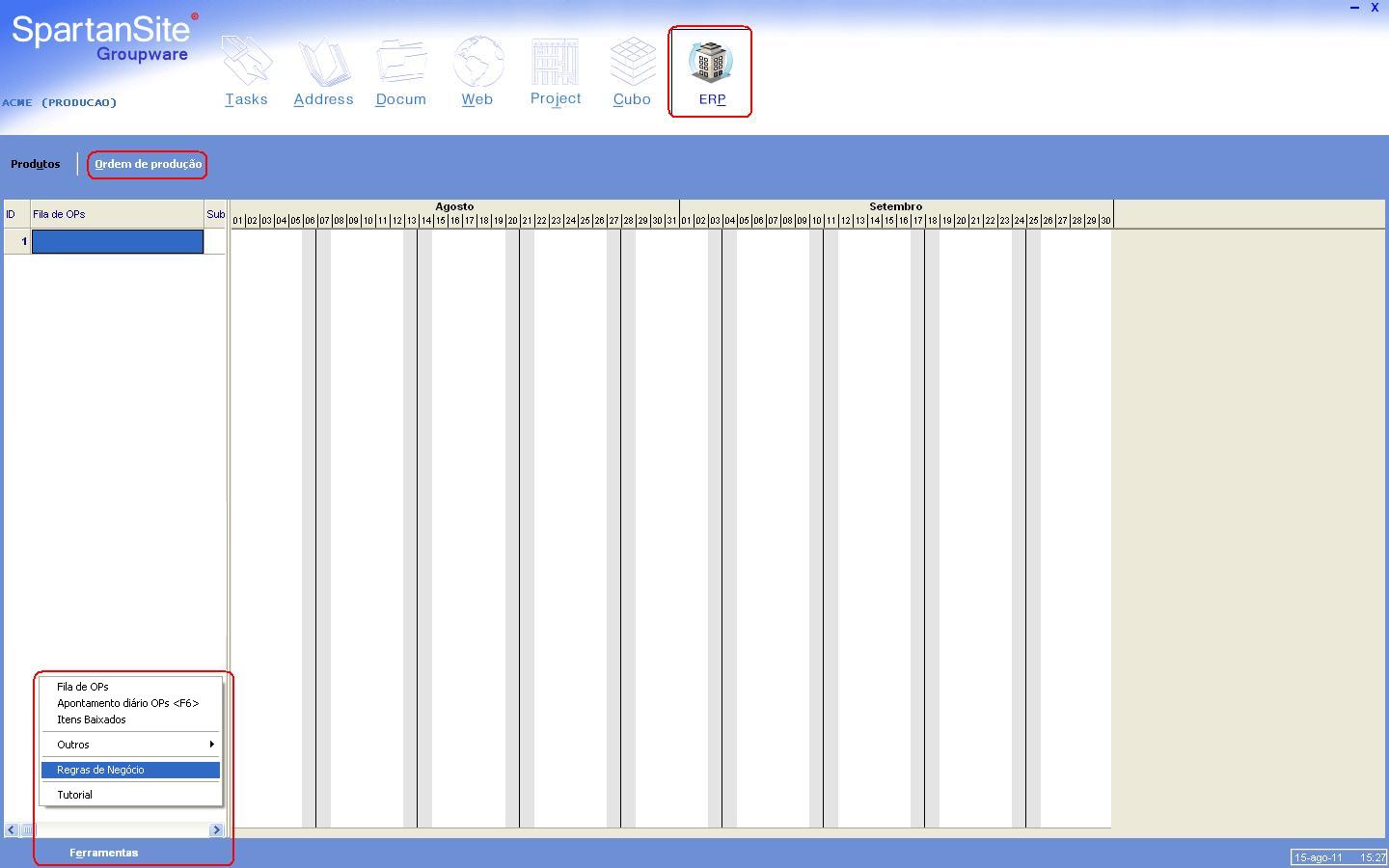Ordem de Produção
| Linha 5: | Linha 5: | ||
Em '''ERP''' > '''Produtos''' selecione o produto de fabricação própria e tecle '''ENTER'''. | Em '''ERP''' > '''Produtos''' selecione o produto de fabricação própria e tecle '''ENTER'''. | ||
| − | [[Arquivo: | + | [[Arquivo:OrdProd01.jpg]] |
Na tela do produto, clique na aba '''Árvore do Produto'''. | Na tela do produto, clique na aba '''Árvore do Produto'''. | ||
| Linha 11: | Linha 11: | ||
Selecione a opção '''<NOVO>''' e tecle '''ENTER'''. | Selecione a opção '''<NOVO>''' e tecle '''ENTER'''. | ||
| − | [[Arquivo: | + | [[Arquivo:OrdProd02.jpg]] |
Selecione o componente marcando o quadrado à esquerda do nome do componente e no campo à direita digite o quanto será utilizado desse componente na fabricação do produto e tecle '''ENTER'''. | Selecione o componente marcando o quadrado à esquerda do nome do componente e no campo à direita digite o quanto será utilizado desse componente na fabricação do produto e tecle '''ENTER'''. | ||
| − | [[Arquivo: | + | [[Arquivo:OrdProd03.jpg]] |
Repita o procedimento até selecionar todos os componentes necessários para a fabricação do produto, ao termino da seleção dos componentes tecle '''ESC''' ou clique em '''<ESC> - Volta e Grava'''. | Repita o procedimento até selecionar todos os componentes necessários para a fabricação do produto, ao termino da seleção dos componentes tecle '''ESC''' ou clique em '''<ESC> - Volta e Grava'''. | ||
| − | [[Arquivo: | + | [[Arquivo:OrdProd04.jpg]] |
Retornando a aba '''Árvore do Produto''' note que é exibida a relação dos componentes selecionados e suas respectivas quantidades. | Retornando a aba '''Árvore do Produto''' note que é exibida a relação dos componentes selecionados e suas respectivas quantidades. | ||
| − | [[Arquivo: | + | [[Arquivo:OrdProd05.jpg]] |
=Criando o Processo= | =Criando o Processo= | ||
| Linha 29: | Linha 29: | ||
Em '''ERP''' > '''Produtos''' selecione o produto de fabricação própria e tecle '''ENTER'''. | Em '''ERP''' > '''Produtos''' selecione o produto de fabricação própria e tecle '''ENTER'''. | ||
| − | [[Arquivo: | + | [[Arquivo:OrdProd01.jpg]] |
Para definir as etapas da fabricação do produto, na tela do produto, clique na aba '''Processo'''. | Para definir as etapas da fabricação do produto, na tela do produto, clique na aba '''Processo'''. | ||
| Linha 35: | Linha 35: | ||
Selecione '''<nova>''' e tecle '''Enter'''. | Selecione '''<nova>''' e tecle '''Enter'''. | ||
| − | [[Arquivo: | + | [[Arquivo:OrdProd06.jpg]] |
Será aberta a tela para seleção das etapas do processo. | Será aberta a tela para seleção das etapas do processo. | ||
| Linha 45: | Linha 45: | ||
Caso a etapa ainda não esteja cadastrada, inclua uma nova etapa, selecione '''<NOVO>''', tecle '''Enter''', digite o nome da etapa e tecle '''Enter'''. | Caso a etapa ainda não esteja cadastrada, inclua uma nova etapa, selecione '''<NOVO>''', tecle '''Enter''', digite o nome da etapa e tecle '''Enter'''. | ||
| − | [[Arquivo: | + | [[Arquivo:OrdProd07.jpg]] |
Repita o procedimento até incluir todas as etapas do processo de fabricação do produto. | Repita o procedimento até incluir todas as etapas do processo de fabricação do produto. | ||
| − | [[Arquivo: | + | [[Arquivo:OrdProd08.jpg]] |
Caso haja a necessidade de aguardar a finalização de uma etapa antes que outra etapa possa ser iniciada, informe no campo '''Predecessor''', o número da etapa predecessora e tecle '''Enter'''. | Caso haja a necessidade de aguardar a finalização de uma etapa antes que outra etapa possa ser iniciada, informe no campo '''Predecessor''', o número da etapa predecessora e tecle '''Enter'''. | ||
| Linha 55: | Linha 55: | ||
Lembrando que só pode ser informado um único '''Predecessor''' para cada etapa do processo. | Lembrando que só pode ser informado um único '''Predecessor''' para cada etapa do processo. | ||
| − | [[Arquivo: | + | [[Arquivo:OrdProd09.jpg]] |
=Criando uma OP= | =Criando uma OP= | ||
| Linha 65: | Linha 65: | ||
Para criar uma '''OP''', em '''ERP''' > '''Produtos''', selecione o produto de fabricação própria e tecle '''ENTER'''. | Para criar uma '''OP''', em '''ERP''' > '''Produtos''', selecione o produto de fabricação própria e tecle '''ENTER'''. | ||
| − | [[Arquivo: | + | [[Arquivo:OrdProd10.jpg]] |
Clique na aba '''Demanda'''. | Clique na aba '''Demanda'''. | ||
| Linha 71: | Linha 71: | ||
Clique em '''Ferramentas''' > '''Cria nova OP'''. | Clique em '''Ferramentas''' > '''Cria nova OP'''. | ||
| − | [[Arquivo: | + | [[Arquivo:OrdProd11.jpg]] |
A '''Data de fabricação''' sempre será considerada pelo sistema como sendo para o mês seguinte. | A '''Data de fabricação''' sempre será considerada pelo sistema como sendo para o mês seguinte. | ||
| Linha 77: | Linha 77: | ||
Digite a '''Quantidade''' a ser produzida e clique em '''Confirma'''. | Digite a '''Quantidade''' a ser produzida e clique em '''Confirma'''. | ||
| − | [[Arquivo: | + | [[Arquivo:OrdProd12.jpg]] |
Note que na linha '''Ordem de Produção''' é exibida a quantidade a ser fabricada desse produto. | Note que na linha '''Ordem de Produção''' é exibida a quantidade a ser fabricada desse produto. | ||
| Linha 83: | Linha 83: | ||
Lembrando que a quantidade exibida é a somatória de todas as '''OPs''' existentes. | Lembrando que a quantidade exibida é a somatória de todas as '''OPs''' existentes. | ||
| − | [[Arquivo: | + | [[Arquivo:OrdProd13.jpg]] |
==ERP> Ordem de Produção== | ==ERP> Ordem de Produção== | ||
| Linha 91: | Linha 91: | ||
Para criar uma '''OP''' clique em '''Ferramentas''' > '''Fila de OPs'''. | Para criar uma '''OP''' clique em '''Ferramentas''' > '''Fila de OPs'''. | ||
| − | [[Arquivo: | + | [[Arquivo:OrdProd14.jpg]] |
Clique em '''Ferramentas''' > '''Criar OP'''. | Clique em '''Ferramentas''' > '''Criar OP'''. | ||
| − | [[Arquivo: | + | [[Arquivo:OrdProd15.jpg]] |
Selecione o '''Produto''', a '''Data de fabricação''' sempre será considerada pelo sistema como sendo para o mês seguinte, digite a '''Quantidade''' a ser produzida e clique em '''Confirma'''. | Selecione o '''Produto''', a '''Data de fabricação''' sempre será considerada pelo sistema como sendo para o mês seguinte, digite a '''Quantidade''' a ser produzida e clique em '''Confirma'''. | ||
| − | [[Arquivo: | + | [[Arquivo:OrdProd16.jpg]] |
Note que na linha '''Ordem de Produção''' é exibida a quantidade a ser fabricada desse produto. | Note que na linha '''Ordem de Produção''' é exibida a quantidade a ser fabricada desse produto. | ||
| Linha 107: | Linha 107: | ||
Tecle '''ESC''' ou clique em '''ESC – Volta'''. | Tecle '''ESC''' ou clique em '''ESC – Volta'''. | ||
| − | [[Arquivo: | + | [[Arquivo:OrdProd17.jpg]] |
==TASKS > Precisa produzir== | ==TASKS > Precisa produzir== | ||
| Linha 113: | Linha 113: | ||
No '''TASKS''' do usuário com direitos de produção haverá nas tarefas o item '''Precisa produzir''', ao acessá-lo teclando '''Enter''' sobre o mesmo serão exibidos os produtos com necessidade de produção. | No '''TASKS''' do usuário com direitos de produção haverá nas tarefas o item '''Precisa produzir''', ao acessá-lo teclando '''Enter''' sobre o mesmo serão exibidos os produtos com necessidade de produção. | ||
| − | [[Arquivo: | + | [[Arquivo:OrdProd18.jpg]] |
Selecione o item com necessidade de produção e tecle '''Enter'''. | Selecione o item com necessidade de produção e tecle '''Enter'''. | ||
| − | [[Arquivo: | + | [[Arquivo:OrdProd19.jpg]] |
Será aberta a tela para criação da OP, a '''Data de fabricação''' sempre será considerada pelo sistema como sendo para o mês seguinte, a '''Quantidade''' a ser produzida já vem automaticamente preenchida com a quantidade que precisa produzir, se desejar altere a quantidade e clique em '''Confirma'''. | Será aberta a tela para criação da OP, a '''Data de fabricação''' sempre será considerada pelo sistema como sendo para o mês seguinte, a '''Quantidade''' a ser produzida já vem automaticamente preenchida com a quantidade que precisa produzir, se desejar altere a quantidade e clique em '''Confirma'''. | ||
| − | [[Arquivo: | + | [[Arquivo:OrdProd20.jpg]] |
Note que na linha '''Ordem de Produção''' é exibida a quantidade a ser fabricada desse produto. | Note que na linha '''Ordem de Produção''' é exibida a quantidade a ser fabricada desse produto. | ||
| Linha 129: | Linha 129: | ||
Tecle '''ESC''' ou clique em '''ESC – Volta'''. | Tecle '''ESC''' ou clique em '''ESC – Volta'''. | ||
| − | [[Arquivo: | + | [[Arquivo:OrdProd21.jpg]] |
=Iniciando a Produção= | =Iniciando a Produção= | ||
| Linha 135: | Linha 135: | ||
No '''ERP''' clique em '''Ordem de produção'''. | No '''ERP''' clique em '''Ordem de produção'''. | ||
| − | [[Arquivo: | + | [[Arquivo:OrdProd22.jpg]] |
A tela '''Ordem de Produção''' é composta de 2 telas, a da esquerda exibe as OPs e a da direita exibe o calendário contendo graficamente as etapas do processo para um melhor acompanhamento do andamento diário da produção e previsão de término. | A tela '''Ordem de Produção''' é composta de 2 telas, a da esquerda exibe as OPs e a da direita exibe o calendário contendo graficamente as etapas do processo para um melhor acompanhamento do andamento diário da produção e previsão de término. | ||
| Linha 141: | Linha 141: | ||
Para visualizar melhor a tela da esquerda, pressione '''F11''', desta forma a tela da direita irá afastar permitindo uma melhor visualização da tela à esquerda. Para retornar a visualização anterior basta pressionar '''F11''' novamente. | Para visualizar melhor a tela da esquerda, pressione '''F11''', desta forma a tela da direita irá afastar permitindo uma melhor visualização da tela à esquerda. Para retornar a visualização anterior basta pressionar '''F11''' novamente. | ||
| − | [[Arquivo: | + | [[Arquivo:OrdProd23.jpg]] [[Arquivo:OrdProd24.jpg]] |
Clique em '''Ferramentas''' > '''Fila de OPs'''. | Clique em '''Ferramentas''' > '''Fila de OPs'''. | ||
| − | [[Arquivo: | + | [[Arquivo:OrdProd25.jpg]] |
Nesta tela temos à esquerda a '''Fila de Ops''' e a direita '''OPs em espera'''. | Nesta tela temos à esquerda a '''Fila de Ops''' e a direita '''OPs em espera'''. | ||
| Linha 153: | Linha 153: | ||
- '''OPs em espera''': OPs que foram criadas e estão aguardando para serem produzidas. | - '''OPs em espera''': OPs que foram criadas e estão aguardando para serem produzidas. | ||
| − | [[Arquivo: | + | [[Arquivo:OrdProd26.jpg]] |
Selecione uma das '''OPs em espera''' e transfira para a '''Fila de OPs''' clicando no botão '''<<''' ou com um duplo clique sobre a OP. | Selecione uma das '''OPs em espera''' e transfira para a '''Fila de OPs''' clicando no botão '''<<''' ou com um duplo clique sobre a OP. | ||
| − | [[Arquivo: | + | [[Arquivo:OrdProd27.jpg]] |
Após transferir a '''OP'''' para a ''''Fila de OPs''', tecle '''ESC''' ou clique em '''ESC – Volta e Grava'''. | Após transferir a '''OP'''' para a ''''Fila de OPs''', tecle '''ESC''' ou clique em '''ESC – Volta e Grava'''. | ||
| − | [[Arquivo: | + | [[Arquivo:OrdProd28.jpg]] |
Será retornado para a tela de '''Ordem de Produção''', note que a '''OP em espera''' transferida para a '''Fila de OPs''' é exibida e há uma linha para cada etapa definida na aba '''Processo''' do produto. | Será retornado para a tela de '''Ordem de Produção''', note que a '''OP em espera''' transferida para a '''Fila de OPs''' é exibida e há uma linha para cada etapa definida na aba '''Processo''' do produto. | ||
| Linha 167: | Linha 167: | ||
Sempre será acrescentada uma linha inicial chamada '''Saída do Almoxarifado''', uma vez que para iniciar uma produção é preciso retirar do Almoxarifado o material necessário para a produção. | Sempre será acrescentada uma linha inicial chamada '''Saída do Almoxarifado''', uma vez que para iniciar uma produção é preciso retirar do Almoxarifado o material necessário para a produção. | ||
| − | [[Arquivo: | + | [[Arquivo:OrdProd29.jpg]] |
==Apontamento da Retirada do Material do Almoxarifado== | ==Apontamento da Retirada do Material do Almoxarifado== | ||
| Linha 173: | Linha 173: | ||
Selecione a primeira etapa '''Saída do Almoxarifado''' e tecle '''F6''' ou clique em '''Ferramentas''' > '''Apontamento diário OP´s <F6>'''. | Selecione a primeira etapa '''Saída do Almoxarifado''' e tecle '''F6''' ou clique em '''Ferramentas''' > '''Apontamento diário OP´s <F6>'''. | ||
| − | [[Arquivo: | + | [[Arquivo:OrdProd30.jpg]] |
Na tela de apontamento, digite a '''Data''', selecione o '''Turno''', digite a '''Quantidade''' de material a ser retirada do Almoxarifado, inclua '''Observações''' (se houver alguma), marque a opção '''Confirma saída''' e tecle '''ESC''' ou clique em '''<ESC> - Volta e grava'''. | Na tela de apontamento, digite a '''Data''', selecione o '''Turno''', digite a '''Quantidade''' de material a ser retirada do Almoxarifado, inclua '''Observações''' (se houver alguma), marque a opção '''Confirma saída''' e tecle '''ESC''' ou clique em '''<ESC> - Volta e grava'''. | ||
| − | [[Arquivo: | + | [[Arquivo:OrdProd31.jpg]] |
Confirme a baixa dos itens da Relação de Componentes (RC) no Almoxarifado. | Confirme a baixa dos itens da Relação de Componentes (RC) no Almoxarifado. | ||
| − | [[Arquivo: | + | [[Arquivo:OrdProd32.jpg]] |
Se desejar pode imprimir o itens baixados do estoque. | Se desejar pode imprimir o itens baixados do estoque. | ||
| − | [[Arquivo: | + | [[Arquivo:OrdProd33.jpg]] |
O documento será exibido na tela para visualização, se desejar, imprima clicando no ícone da impressora e após feche clicando no '''X''' no canto superior direito da tela. | O documento será exibido na tela para visualização, se desejar, imprima clicando no ícone da impressora e após feche clicando no '''X''' no canto superior direito da tela. | ||
| − | [[Arquivo: | + | [[Arquivo:OrdProd34.jpg]] |
Retornando para a tela de '''Ordem de Produção''', note que o losango da '''Saída do Almoxarifado''', foi preenchido indicando que essa etapa foi concluída. | Retornando para a tela de '''Ordem de Produção''', note que o losango da '''Saída do Almoxarifado''', foi preenchido indicando que essa etapa foi concluída. | ||
| − | [[Arquivo: | + | [[Arquivo:OrdProd35.jpg]] |
==Apontamento Diário== | ==Apontamento Diário== | ||
| Linha 201: | Linha 201: | ||
Selecione a etapa para a qual deseja fazer um apontamento e tecle '''F6''' ou clique em '''Ferramentas''' > '''Apontamento diário OP´s <F6>'''. | Selecione a etapa para a qual deseja fazer um apontamento e tecle '''F6''' ou clique em '''Ferramentas''' > '''Apontamento diário OP´s <F6>'''. | ||
| − | [[Arquivo: | + | [[Arquivo:OrdProd36.jpg]] |
Na tela de apontamento, digite a '''Data''', selecione o '''Turno''', digite a '''Quantidade''' produzida, inclua '''Observações''' (se houver alguma) e tecle '''ESC''' ou clique em '''<ESC> - Volta e grava'''. | Na tela de apontamento, digite a '''Data''', selecione o '''Turno''', digite a '''Quantidade''' produzida, inclua '''Observações''' (se houver alguma) e tecle '''ESC''' ou clique em '''<ESC> - Volta e grava'''. | ||
| Linha 207: | Linha 207: | ||
Quando a etapa for completada marque a opção '''Encerra tarefa'''. | Quando a etapa for completada marque a opção '''Encerra tarefa'''. | ||
| − | [[Arquivo: | + | [[Arquivo:OrdProd37.jpg]] |
Retornando para a tela de '''Ordem de Produção''' é possível visualizar o andamento da produção e previsão de término baseado na quantidade já produzida informada nos apontamentos diários. | Retornando para a tela de '''Ordem de Produção''' é possível visualizar o andamento da produção e previsão de término baseado na quantidade já produzida informada nos apontamentos diários. | ||
| − | [[Arquivo: | + | [[Arquivo:OrdProd38.jpg]] |
Edição das 12h18min de 11 de maio de 2012
Para dar início a uma ordem de produção, é preciso ter cadastrado o produto de fabricação própria contendo a Árvore do Produto e o Processo, também os seus componentes que podem ser adquiridos de terceiros ou de fabricação própria.
Índice |
Criando a Árvore do Produto
Em ERP > Produtos selecione o produto de fabricação própria e tecle ENTER.
Na tela do produto, clique na aba Árvore do Produto.
Selecione a opção <NOVO> e tecle ENTER.
Selecione o componente marcando o quadrado à esquerda do nome do componente e no campo à direita digite o quanto será utilizado desse componente na fabricação do produto e tecle ENTER.
Repita o procedimento até selecionar todos os componentes necessários para a fabricação do produto, ao termino da seleção dos componentes tecle ESC ou clique em <ESC> - Volta e Grava.
Retornando a aba Árvore do Produto note que é exibida a relação dos componentes selecionados e suas respectivas quantidades.
Criando o Processo
Em ERP > Produtos selecione o produto de fabricação própria e tecle ENTER.
Para definir as etapas da fabricação do produto, na tela do produto, clique na aba Processo.
Selecione <nova> e tecle Enter.
Será aberta a tela para seleção das etapas do processo.
Lembrando que as etapas devem ser inclusas de acordo com a seqüência do processo de fabricação do produto, se incluir alguma etapa fora de seqüência deverá excluir as etapas e incluir novamente.
Para incluir uma etapa ao processo do produto, selecione a etapa e tecle Enter.
Caso a etapa ainda não esteja cadastrada, inclua uma nova etapa, selecione <NOVO>, tecle Enter, digite o nome da etapa e tecle Enter.
Repita o procedimento até incluir todas as etapas do processo de fabricação do produto.
Caso haja a necessidade de aguardar a finalização de uma etapa antes que outra etapa possa ser iniciada, informe no campo Predecessor, o número da etapa predecessora e tecle Enter.
Lembrando que só pode ser informado um único Predecessor para cada etapa do processo.
Criando uma OP
Existem 3 formas de criar uma OP (Ordem de Produção), através da tela do Produto, da Ordem de Produção e do TASKS.
ERP > Produto
Para criar uma OP, em ERP > Produtos, selecione o produto de fabricação própria e tecle ENTER.
Clique na aba Demanda.
Clique em Ferramentas > Cria nova OP.
A Data de fabricação sempre será considerada pelo sistema como sendo para o mês seguinte.
Digite a Quantidade a ser produzida e clique em Confirma.
Note que na linha Ordem de Produção é exibida a quantidade a ser fabricada desse produto.
Lembrando que a quantidade exibida é a somatória de todas as OPs existentes.
ERP> Ordem de Produção
No ERP clique em Ordem de produção.
Para criar uma OP clique em Ferramentas > Fila de OPs.
Clique em Ferramentas > Criar OP.
Selecione o Produto, a Data de fabricação sempre será considerada pelo sistema como sendo para o mês seguinte, digite a Quantidade a ser produzida e clique em Confirma.
Note que na linha Ordem de Produção é exibida a quantidade a ser fabricada desse produto.
Lembrando que a quantidade exibida é a somatória de todas as OPs existentes.
Tecle ESC ou clique em ESC – Volta.
TASKS > Precisa produzir
No TASKS do usuário com direitos de produção haverá nas tarefas o item Precisa produzir, ao acessá-lo teclando Enter sobre o mesmo serão exibidos os produtos com necessidade de produção.
Selecione o item com necessidade de produção e tecle Enter.
Será aberta a tela para criação da OP, a Data de fabricação sempre será considerada pelo sistema como sendo para o mês seguinte, a Quantidade a ser produzida já vem automaticamente preenchida com a quantidade que precisa produzir, se desejar altere a quantidade e clique em Confirma.
Note que na linha Ordem de Produção é exibida a quantidade a ser fabricada desse produto.
Lembrando que a quantidade exibida é a somatória de todas as OPs existentes.
Tecle ESC ou clique em ESC – Volta.
Iniciando a Produção
No ERP clique em Ordem de produção.
A tela Ordem de Produção é composta de 2 telas, a da esquerda exibe as OPs e a da direita exibe o calendário contendo graficamente as etapas do processo para um melhor acompanhamento do andamento diário da produção e previsão de término.
Para visualizar melhor a tela da esquerda, pressione F11, desta forma a tela da direita irá afastar permitindo uma melhor visualização da tela à esquerda. Para retornar a visualização anterior basta pressionar F11 novamente.
Clique em Ferramentas > Fila de OPs.
Nesta tela temos à esquerda a Fila de Ops e a direita OPs em espera.
- Fila de Ops: OPs que estão em processo de fabricação.
- OPs em espera: OPs que foram criadas e estão aguardando para serem produzidas.
Selecione uma das OPs em espera e transfira para a Fila de OPs clicando no botão << ou com um duplo clique sobre a OP.
Após transferir a OP' para a 'Fila de OPs, tecle ESC ou clique em ESC – Volta e Grava.
Será retornado para a tela de Ordem de Produção, note que a OP em espera transferida para a Fila de OPs é exibida e há uma linha para cada etapa definida na aba Processo do produto.
Sempre será acrescentada uma linha inicial chamada Saída do Almoxarifado, uma vez que para iniciar uma produção é preciso retirar do Almoxarifado o material necessário para a produção.
Apontamento da Retirada do Material do Almoxarifado
Selecione a primeira etapa Saída do Almoxarifado e tecle F6 ou clique em Ferramentas > Apontamento diário OP´s <F6>.
Na tela de apontamento, digite a Data, selecione o Turno, digite a Quantidade de material a ser retirada do Almoxarifado, inclua Observações (se houver alguma), marque a opção Confirma saída e tecle ESC ou clique em <ESC> - Volta e grava.
Confirme a baixa dos itens da Relação de Componentes (RC) no Almoxarifado.
Se desejar pode imprimir o itens baixados do estoque.
O documento será exibido na tela para visualização, se desejar, imprima clicando no ícone da impressora e após feche clicando no X no canto superior direito da tela.
Retornando para a tela de Ordem de Produção, note que o losango da Saída do Almoxarifado, foi preenchido indicando que essa etapa foi concluída.
Apontamento Diário
Faça diariamente o apontamento do andamento de cada etapa do processo de fabricação do produto.
Selecione a etapa para a qual deseja fazer um apontamento e tecle F6 ou clique em Ferramentas > Apontamento diário OP´s <F6>.
Na tela de apontamento, digite a Data, selecione o Turno, digite a Quantidade produzida, inclua Observações (se houver alguma) e tecle ESC ou clique em <ESC> - Volta e grava.
Quando a etapa for completada marque a opção Encerra tarefa.
Retornando para a tela de Ordem de Produção é possível visualizar o andamento da produção e previsão de término baseado na quantidade já produzida informada nos apontamentos diários.